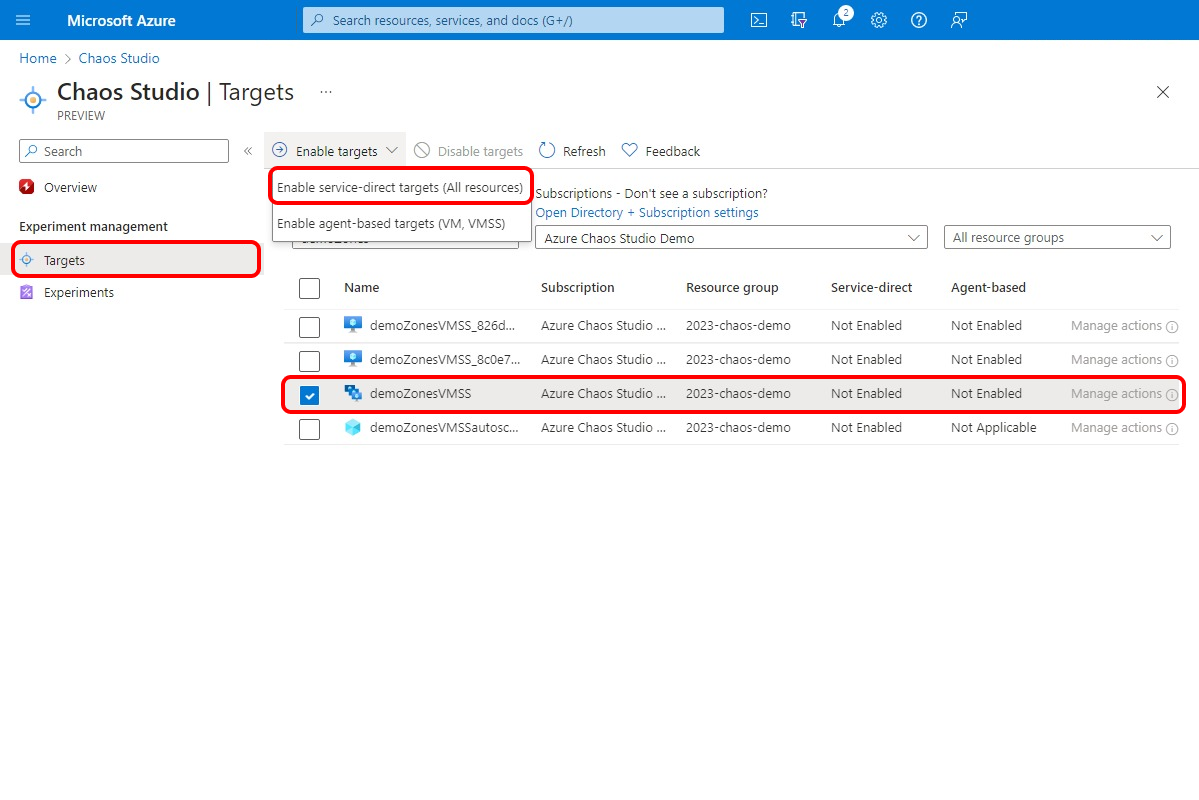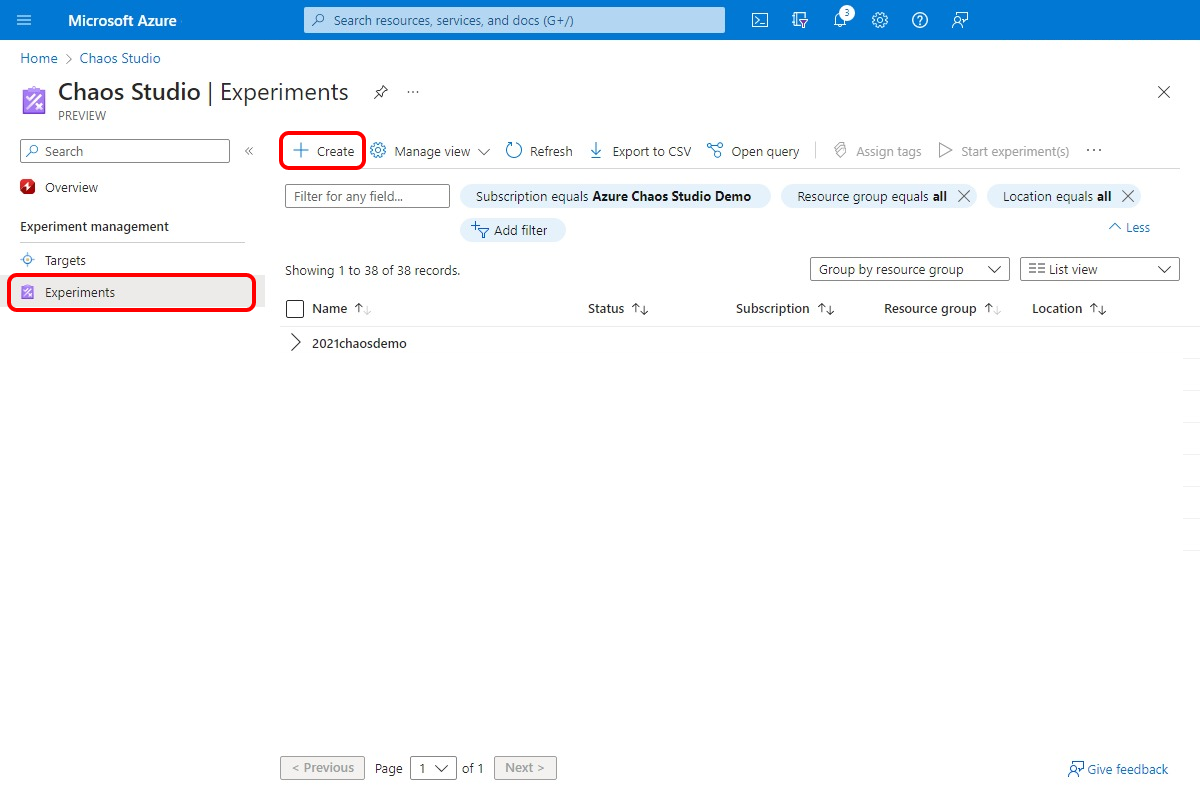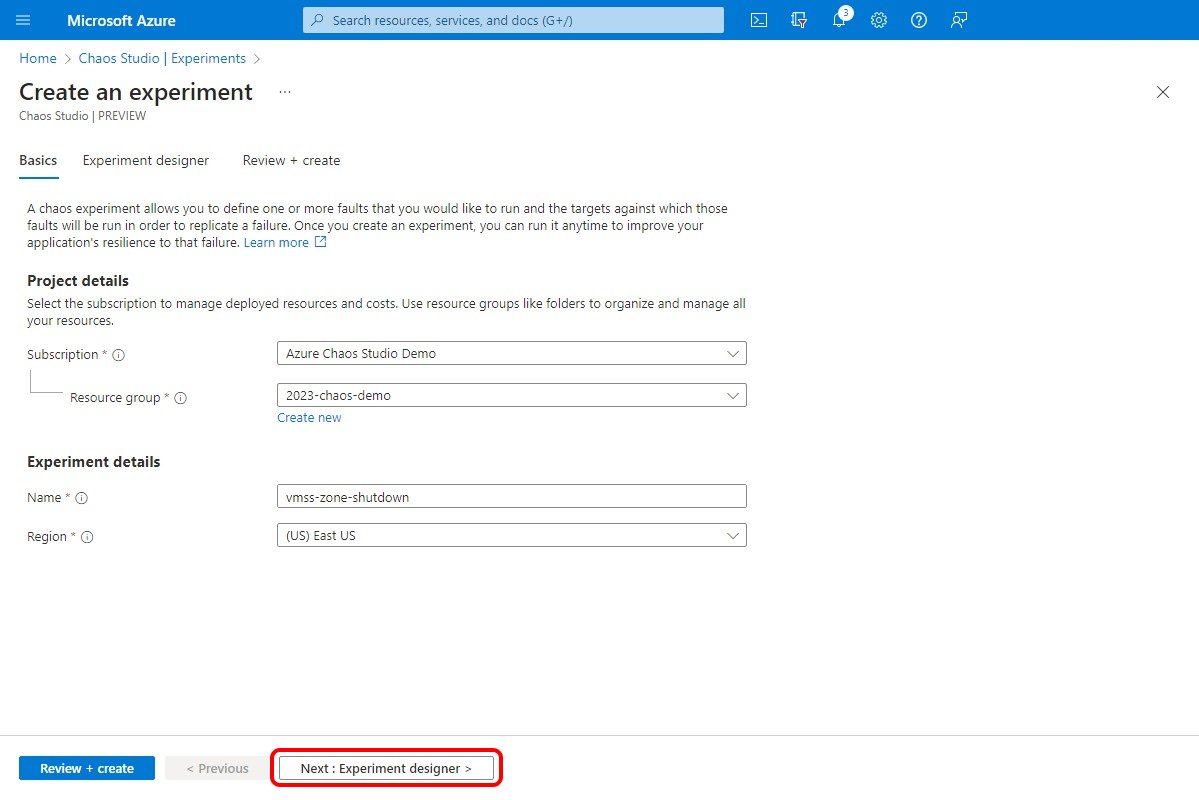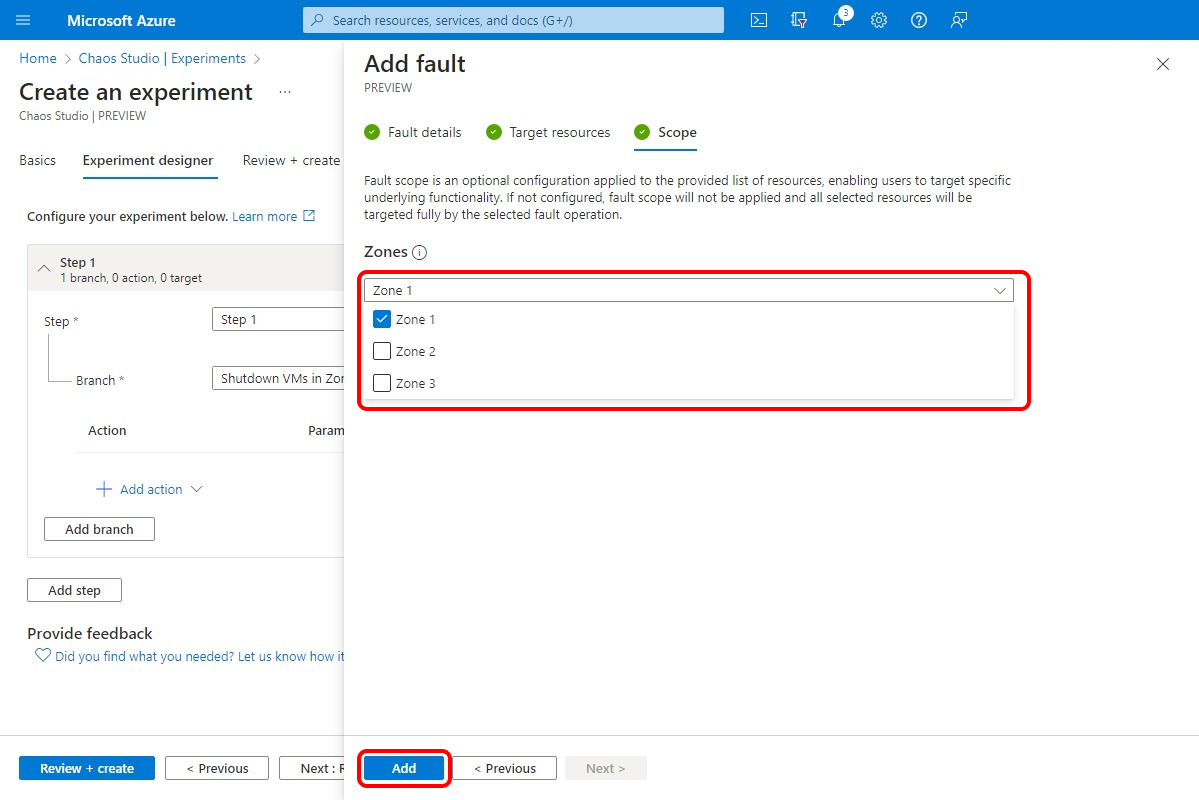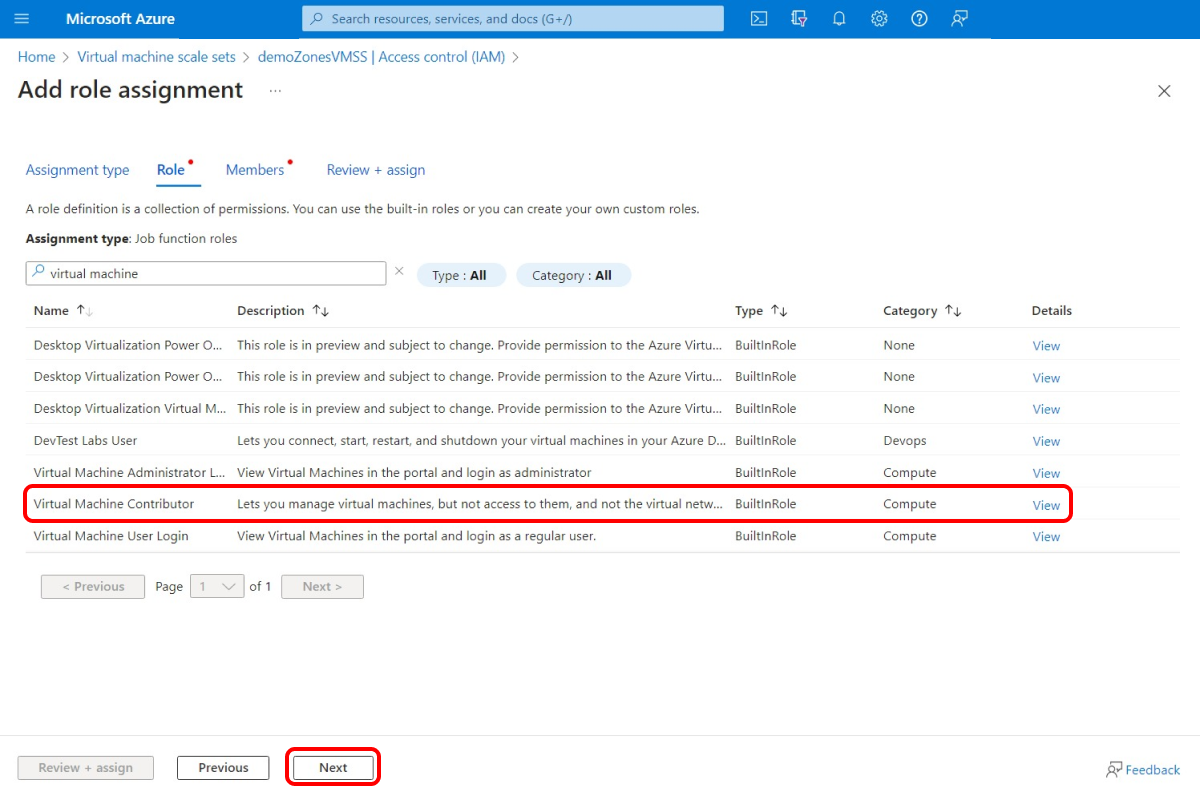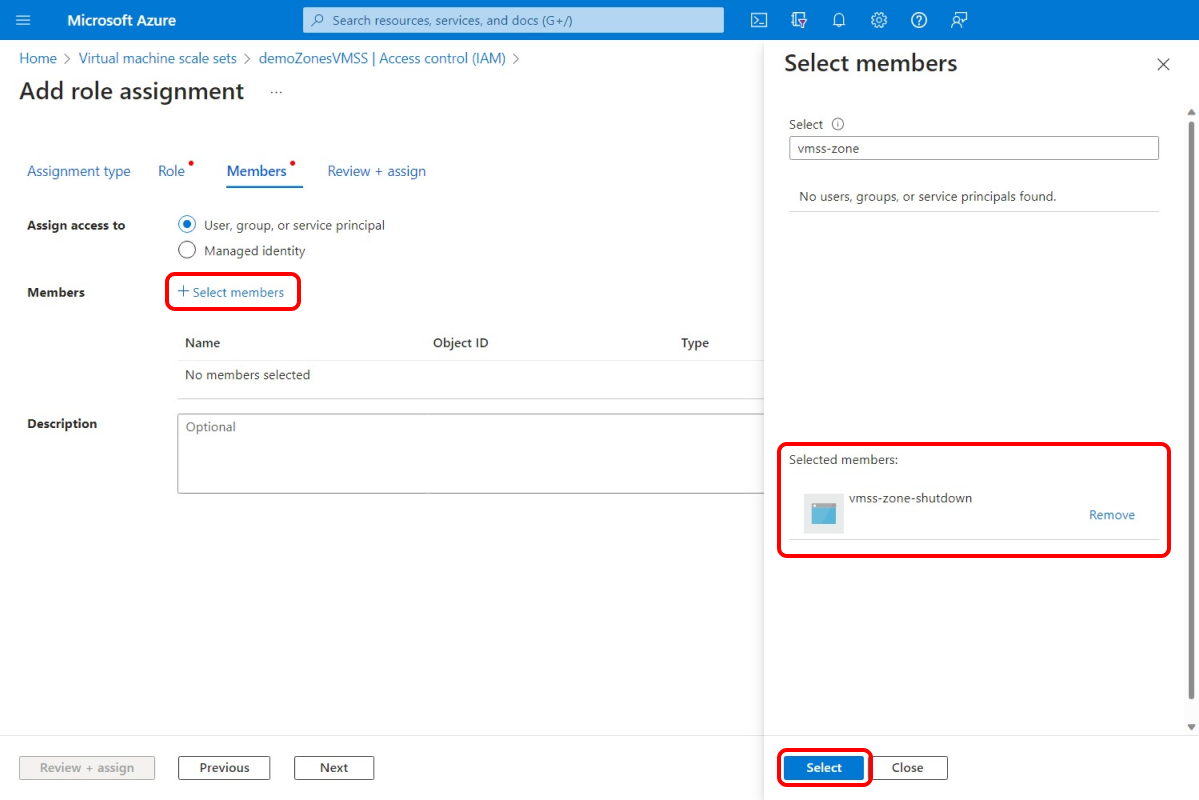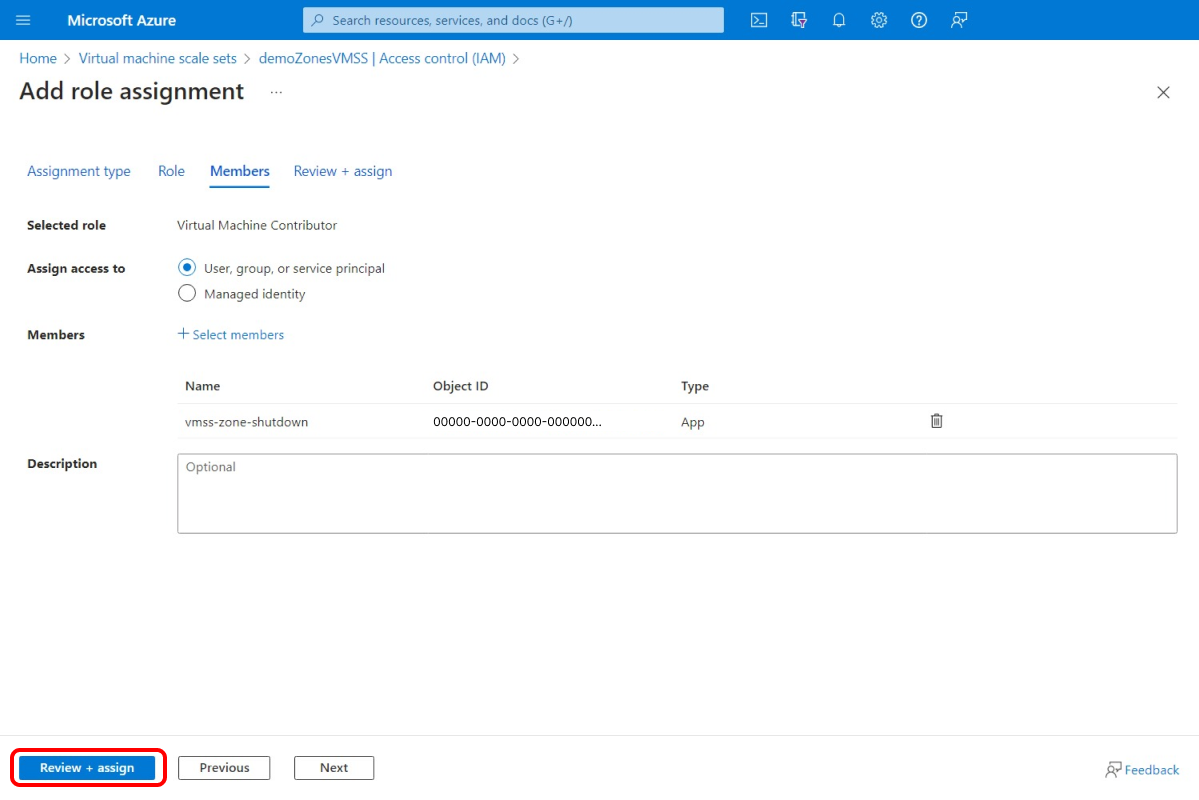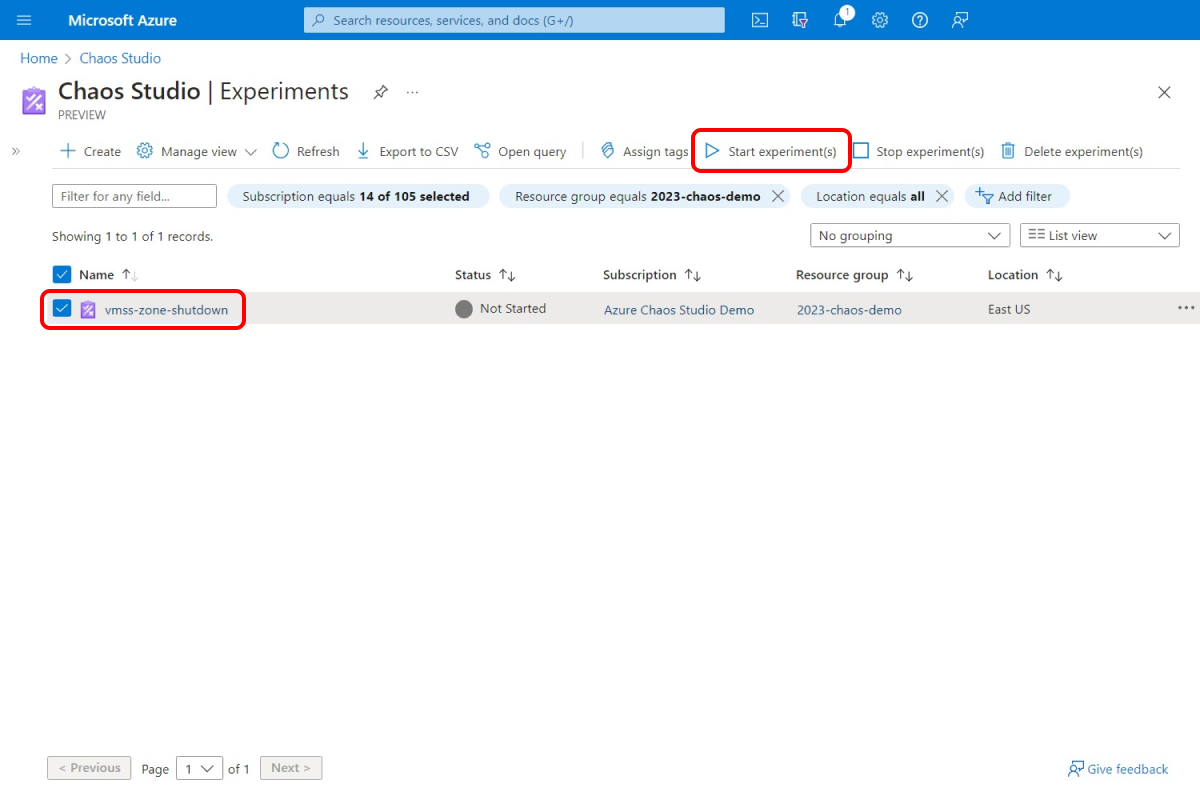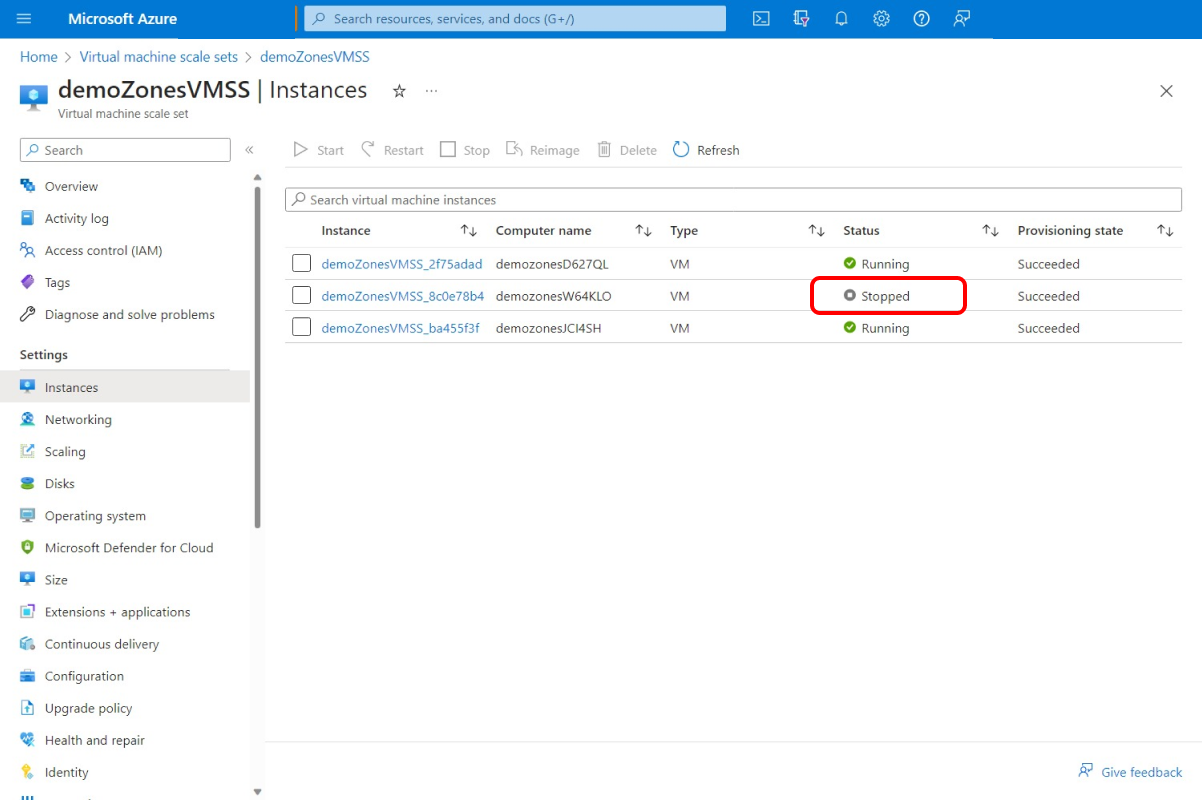Crie um experimento de caos para desligar todos os alvos em uma zona
Você pode usar a segmentação dinâmica em um experimento de caos para escolher um conjunto de destinos contra os quais executar um experimento, com base em critérios avaliados no tempo de execução do experimento. Este artigo mostra como você pode direcionar dinamicamente uma escala de máquina virtual definida para desligar instâncias com base na zona de disponibilidade. A execução desta experiência pode ajudá-lo a testar o failover para uma instância dos Conjuntos de Escala de Máquina Virtual do Azure em uma região diferente se houver uma interrupção.
Você pode usar essas mesmas etapas para configurar e executar um experimento para qualquer falha que ofereça suporte à segmentação dinâmica. Atualmente, apenas o desligamento do conjunto de escala da máquina virtual oferece suporte à segmentação dinâmica.
Pré-requisitos
- Uma subscrição do Azure. Se não tiver uma subscrição do Azure, crie uma conta gratuita do Azure antes de começar.
- Uma instância de Conjuntos de Dimensionamento de Máquina Virtual do Azure.
Habilite o Chaos Studio em seus conjuntos de dimensionamento de máquina virtual
O Azure Chaos Studio não pode injetar falhas em um recurso até que esse recurso seja adicionado ao Chaos Studio. Para adicionar um recurso ao Chaos Studio, crie um destino e recursos no recurso.
Os Conjuntos de Dimensionamento de Máquina Virtual têm apenas um tipo de destino () e um recurso (Microsoft-VirtualMachineScaleSetshutdown). Outros recursos podem ter até dois tipos de destino. Um tipo de destino é para falhas diretas de serviço. Outro tipo de destino é para falhas baseadas em agente. Outros recursos também podem ter muitos outros recursos.
Abra o portal do Azure.
Procure por Chaos Studio na barra de pesquisa.
Selecione Destinos e localize o recurso do conjunto de dimensionamento da máquina virtual.
Selecione o recurso de conjunto de dimensionamento de máquina virtual e selecione Habilitar destinos Habilitar destinos>diretos de serviço.
Selecione Rever + Ativar>ativar.
Agora você adicionou com êxito seu conjunto de escala de máquina virtual ao Chaos Studio.
Criar uma experimentação
Agora você pode criar seu experimento. Um experimento de caos define as ações que você deseja tomar em relação aos recursos de destino. As ações são organizadas e executadas em etapas sequenciais. O experimento do caos também define as ações que você deseja tomar contra ramificações, que são executadas em paralelo.
No Chaos Studio, vá para Experimentos>Criar>Novo experimento.
Adicione um nome para seu experimento que esteja em conformidade com as diretrizes de nomenclatura de recursos. Selecione Next: Experiment designer.
Na Etapa 1 e Ramificação 1, selecione Adicionar ação>Adicionar falha.
Selecione a falha de desligamento do VMSS (versão 2.0 ). Selecione a duração desejada e se deseja que o desligamento seja abrupto. Selecione Next: Target resources.
Selecione o recurso de conjunto de escala de máquina virtual que você deseja usar no experimento. Selecione Next: Scope.
Na lista suspensa Zonas, selecione a zona em que deseja que as máquinas virtuais (VMs) na instância Conjuntos de Dimensionamento de Máquina Virtual sejam desligadas. Selecione Adicionar.
Selecione Rever + criar>Criar para guardar a experiência.
Dê permissão ao experimento para seus conjuntos de dimensionamento de máquina virtual
Quando você cria um experimento de caos, o Chaos Studio cria uma identidade gerenciada atribuída ao sistema que executa falhas contra seus recursos de destino. Essa identidade deve receber permissões apropriadas para o recurso de destino para que o experimento seja executado com êxito. Para usar essas etapas para qualquer recurso e tipo de destino, modifique a atribuição de função na etapa 3 para corresponder à função apropriada para esse recurso e tipo de destino.
Vá para o recurso do conjunto de dimensionamento da máquina virtual e selecione Controle de acesso (IAM)>Adicionar atribuição de função.
Na guia Função, selecione Colaborador de Máquina Virtual e selecione Avançar.
Escolha Selecionar membros e procure o nome do experimento. Selecione seu experimento e, em seguida, escolha Selecionar. Se houver vários experimentos no mesmo locatário com o mesmo nome, o nome do experimento será truncado com caracteres aleatórios adicionados.
Selecione Rever + atribuir>Revisão + atribuir.
Execute a sua experiência
Agora você está pronto para executar seu experimento.
No Chaos Studio, vá para a visualização Experimentos, selecione seu experimento e selecione Iniciar experimento(s).
Selecione OK para confirmar que deseja iniciar o experimento.
Quando o Status mudar para Em execução, selecione Detalhes da execução mais recente em Histórico para ver os detalhes do experimento em execução. Se ocorrerem erros, pode visualizá-los em Detalhes. Selecione uma ação com falha e expanda Destinos com falha.
Para ver o efeito, use uma ferramenta como o Azure Monitor ou a seção Conjuntos de Escala de Máquina Virtual do portal para verificar se os destinos do conjunto de escala da máquina virtual estão desligados. Se eles forem desligados, verifique se os serviços em execução nos conjuntos de dimensionamento da máquina virtual ainda estão sendo executados conforme o esperado.
Neste exemplo, o experimento de caos encerrou com êxito a instância na Zona 1, conforme o esperado.
Próximos passos
Gorjeta
Se o conjunto de dimensionamento da máquina virtual usar uma política de dimensionamento automático, a política provisionará novas VMs depois que esse experimento desligar as VMs existentes. Para evitar essa ação, adicione uma ramificação paralela em seu experimento que inclua o recurso Desabilitar falha de dimensionamento automático contra o recurso de conjunto de escala de microsoft.insights/autoscaleSettings máquina virtual. Lembre-se de adicionar o autoscaleSettings recurso como destino e atribuir a função.
Agora que você executou um experimento de desligamento de conjunto de escala de máquina virtual direcionado dinamicamente, está pronto para: